Kā izveidot Slack lietotāju grupu

Slack ir lielisks sadarbības rīks. Vai esat gatavs izveidot lietotāju grupu? Šajā rokasgrāmatā ir sniegti norādījumi par šīs premium plāna funkcijas izmantošanu.
Šajā sarakstā ir aplūkotas dažas funkcijas Salesforce.com pakalpojumu mākoņa detalizētās informācijas lapā, kas var palīdzēt jums maksimāli izmantot Salesforce:
Virzīšanas saites: kursora virzīšanas saites ir ātras saites, lai pārietu uz attiecīgajiem saistītajiem sarakstiem, kas tiek rādīti lapas tālāk. Saites tiek rādītas virs pogām detalizētās informācijas lapas augšdaļā, piemēram, Rediģēt vai Dzēst. Varat virzīt kursoru virs saites, lai atvērtu šī saraksta ierakstu virsotni. Ja virzīsit kursoru virs saites, tiks atvērts atbilstošais lapas saraksts.
Ja neredzat saites, sazinieties ar administratoru, lai ieslēgtu šo funkciju.
Saistītās saraksti: Saistītās saraksts ir pielāgojama saraksts displeja apakšējā daļā detalizētajā lapā. Saistītajā sarakstā ir norādīti ar šo objektu saistītie ieraksti citā ierakstā. Piemēram, lietas detaļu lapā var būt atvērto darbību saistīto saraksts, kurā norādītas visas ar šo lietu saistītās atvērtās darbības (e-pasta ziņojumi, zvani un tā tālāk). Saistītie saraksti ir viens no daudzajiem veidiem, kā Salesforce nodrošina klienta 360 grādu skatījumu ar minimālu klikšķu skaitu.
Drukājams skats: Jūs nevarat eksportēt detalizētas informācijas lapu, bet varat skatīt tās drukājamu versiju jaunā logā. Lai to izdarītu, lapas augšējā labajā stūrī noklikšķiniet uz saites Printable View.
Atpakaļ uz sarakstu: ja esat strādājis no saraksta skata, noklikšķiniet uz saites Atpakaļ uz sarakstu, lai atgrieztos šajā lapā. Tas ir noderīgi, ja, nospiežot tīmekļa pārlūkprogrammas pogu Atpakaļ, jūs nenokļūsit sarakstā, bet gan, piemēram, lapā Rediģēt. Saite Atpakaļ uz sarakstu ir redzama lapas augšējā kreisajā stūrī, zem Chatter plūsmas un virs kursora saitēm.
Ieraksta kopīgošana: lai kopīgotu ierakstu ar citiem lietotājiem, noklikšķiniet uz pogas Kopīgošana. Šī poga netiek rādīta visos ierakstos.
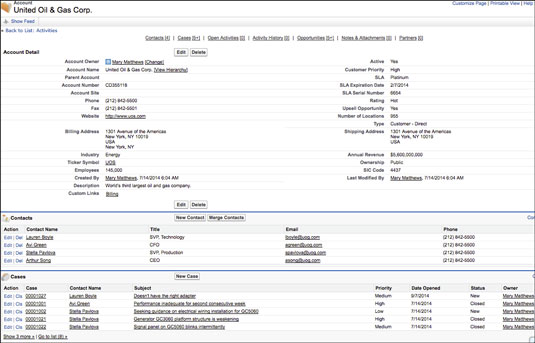
Detaļu lapa.
Vai esat gatavs sākt darbu ar Salesforce? Izpildiet šos padomus, lai gūtu maksimālu labumu no šī populārā CRM:
1. Dodieties ekskursijā.
Pirmo reizi aplūkojot Salesforce saskarni, tas varētu būt nedaudz pārsteidzošs. Daudzo cilņu un funkciju dēļ jauni lietotāji parasti jūtas apmaldījušies. Tāpēc ir lietderīgi izmantot Salesforce ceļveža funkciju, kas sniedz jums informāciju par CRM sistēmas galvenajām funkcijām. Ceļvedis iemācīs jums pārvaldīt savu konveijeru, skatīt un rediģēt iespēju profilus, izsekot pārdošanas apjomiem un pielāgot pārdošanas procesu. Lai gan ceļvedis neatklās visas Salesforce piedāvātās funkcijas, ar to pietiek, lai sāktu darbu ar pamatiem.
2. Pārvietojieties iestatījumos.
Iestatīšana ir vieta, kur varēsit piekļūt daudzām programmas opcijām, pielāgošanas iestatījumiem un Salesforce administratora funkcijām. Tā vietā, lai pārlūkotu simtiem iespēju, vienkāršākais veids, kā atrast meklējamo lapu, ir izmantot ātrās meklēšanas joslu lapas augšējā kreisajā stūrī, lai jūs novirzītu tur, kur jums jāiet.
3. Iestatiet izsekošanas brīdinājumus un paziņojumus.
Informējiet visus jūsu komandas dalībniekus, kad notiek izmaiņas jūsu procesā, jūsu komanda pievieno un piešķir jaunus potenciālos klientus vai vēlaties iestatīt atgādinājumu sazināties ar kontaktpersonu. Varat iestatīt automātiskus e-pasta brīdinājumus sev un citiem lietotājiem, kurus aktivizē dažādas darbības. Iestatīšanas ekrānā atlasiet vai meklējiet e-pasta brīdinājumus. No turienes varat izvēlēties no e-pasta veidņu saraksta un iestatīt automātiskā e-pasta brīdinājuma adresātus. E-pasta veidnēs varat izveidot vairāk veidņu.
Pēc tam programmā Workflow Process Builder varat izveidot pielāgotus scenārijus un darbības, kurām tiek nosūtīti e-pasta ziņojumi. Iestatiet procesu, kad tiek izveidots jauns potenciālais pirkums un pārdošanas komandai tiek nosūtīts e-pasta ziņojums. Šis ir spēcīgs rīks, kas var automatizēt gandrīz visu CRM.
4. Automatizējiet pārskatus un sūtiet e-pastus.
Līdzīgi kā e-pastiem, varat automatizēt pārskatus, lai tie tiktu izveidoti un automātiski piegādāti jebkuram gadījumam, piemēram, iknedēļas vai ikmēneša sanāksmēm. Cilnē Pārskati izveidojiet vajadzīgos pārskatus par potenciālajiem pirkumiem, iespējām, ieņēmumiem utt. Noklikšķiniet uz Izpildīt atskaiti un atlasiet Plānot turpmākās darbības. Izvēlieties, cik bieži vēlaties izpildīt pārskatu un kam vēlaties to nosūtīt pa e-pastu.
5. Kontroles atļaujas.
Salesforce ļauj jums piešķirt piekļuvi visiem darbiniekiem ar lietotāju kontiem. Protams, jūs, iespējams, nevēlaties, lai visiem lietotājiem būtu vienāda piekļuve un informācija, tāpēc varat iestatīt atļaujas atsevišķiem lietotājiem.
Sadaļā Iestatīšana atveriet sadaļu Atļauju kopas, kur varat izveidot ierobežojumus lietotāju grupām, lai viņiem būtu piekļuve tikai noteiktām programmām un iestatījumiem. Izmantojot sesijas aktivizēšanu, varat arī iestatīt atļaujas lietotājiem, kuri atbilst noteiktiem kritērijiem. Piemēram, lietotājiem, kuri veic noteiktus pārdošanas uzdevumus, varat piešķirt piekļuvi potenciālajiem pirkumiem.
6. Izpētiet AppExchange.
Viena no Salesforce priekšrocībām ir tās modulārais dizains un spēja integrēt simtiem lietojumprogrammu savā interfeisā. Dažas no populārākajām lietojumprogrammām ir Data.com, MailChimp un DocuSign papildinājumi. Lietotnes var paplašināt jūsu CRM iespējas un padarīt lietas efektīvākas. Ir vairākas lietotnes, kas paredzētas, lai jūsu datubāze būtu tīra, novēršot masveida importēšanas rezultātā izveidotos dublikātus. Papildu lietotnes var padarīt jūsu pārskatus izturīgākus, pievienojot tādas funkcijas kā potenciālo pirkumu un iespēju ģeometriskie dati.
7. Pievienojiet Chrome paplašinājumus.
Salesforce izmantošanai kopā ar Google Chrome ir daudz priekšrocību, tostarp daudzi pārlūkprogrammas paplašinājumi, kas padara lietas ērtākas jums un jūsu lietotājiem Chrome paplašinājumu lapā. Salesforce Lightning paplašinājums pakalpojumam Gmail ļauj skatīt Salesforce darbības e-pasta lapā, ļaujot skatīt jaunus notikumus ar kontekstu no e-pasta ziņojumiem. [Skatīt saistīto rakstu: 10 labākie Chrome paplašinājumi uzņēmumiem ]
Vēl viens populārs paplašinājums ir Ebsta , kas ļauj saistīt informāciju no Salesforce ar informāciju tīmekļa lapā, piemēram, personīgos profilus un pārdošanas datus.
8. Instalējiet Salesforce meklētājprogrammu pārlūkā Chrome.
Runājot par Chrome, pārlūkprogrammai varat pievienot Salesforce meklētājprogrammu, lai pārlūkprogrammā Salesforce varētu ātri meklēt informāciju no Chrome adreses/meklēšanas joslas. Pārlūkā Chrome sadaļā Iestatījumi atrodiet Pārvaldīt meklētājprogrammas. Pievienojiet Salesforce un vienkāršu atslēgvārdu, piemēram, “izpārdošana” vai “sf”. Lai iegūtu URL, atveriet Salesforce klasisko skatu un izmantojiet meklēšanas lodziņu. Atvērtajā ekrānā nokopējiet URL un ielīmējiet to URL laukā lodziņā Pievienot meklētājprogrammu. Aizstājiet meklēto vienumu ar "%" un nospiediet Saglabāt.
Meklējot pārlūkā Chrome, ierakstiet Salesforce atlasīto atslēgvārdu, pievienojiet atstarpi un pēc tam ievadiet meklēšanas vienumu. Tam vajadzētu automātiski parādīt meklēšanas rezultātus pakalpojumā Salesforce.
9. Importēt no Excel vai citiem CRM.
Ja jums ir nepieciešami dati no Excel izklājlapām vai iepriekšējā CRM, Salesforce var viegli importēt datus CSV failu veidā. Datu importēšanas vednis sadaļā Iestatīšana palīdz importēt kontaktpersonas, potenciālos pirkumus, risinājumus un kampaņas dalībniekus. Varat augšupielādēt failus, pamatojoties uz iepriekšējo formatējumu no Outlook, ACT vai Gmail CSV. Interfeiss ļauj importēt līdz 50 000 ierakstu vienlaikus.
10. Pielāgojiet atteikšanās lapu.
Salesforce ļauj norādīt galveno lapu lietotājiem, kuri atsakās no Salesforce saskarnes. Piemēram, varat iestatīt tā, lai, ja viņi atsakās, tie tiktu nosūtīti uz jūsu uzņēmuma iekštīklu vai citām informācijas paneļa vietnēm. Lai to izdarītu, vienkārši atveriet sadaļu Iestatīšana un sesijas iestatījumi. Atteikšanās lapas iestatījumos vienkārši ielīmējiet vietrādi URL, uz kuru vēlaties novirzīt lietotājus, kad viņi izrakstās.
Slack ir lielisks sadarbības rīks. Vai esat gatavs izveidot lietotāju grupu? Šajā rokasgrāmatā ir sniegti norādījumi par šīs premium plāna funkcijas izmantošanu.
Programmā QuickBooks 2010 jūs izmantojat piegādātāju sarakstu, lai reģistrētu savus pārdevējus. Pārdevēju saraksts ļauj apkopot un ierakstīt informāciju, piemēram, pārdevēja adresi, kontaktpersonu un tā tālāk. Pārdevēju savam pārdevēju sarakstam varat pievienot, veicot dažas vienkāršas darbības.
QuickBooks 2010 atvieglo grāmatvežiem darbu ar klientu datu failiem. Varat izmantot QuickBooks funkciju Grāmatveža kopija, lai vienkārši nosūtītu grāmatvedim pa e-pastu (vai pa pastu) QuickBooks datu faila kopiju. Jūs izveidojat QuickBooks datu faila grāmatveža kopiju, izmantojot savu QuickBooks versiju un īsto […]
Lai ievadītu rēķinu, ko saņemat no pārdevēja, izmantojiet QuickBook Online rēķinu darījumu. QBO izseko rēķinu kā maksājamu parādu, kas ir jūsu uzņēmuma saistības — nauda, ko esat parādā, bet vēl neesat samaksājis. Lielākā daļa uzņēmumu, kas ievada rēķinu darījumus, to dara tāpēc, ka saņem pietiekami daudz rēķinu un […]
QuickBooks Online un QuickBooks Online Accountant satur rīku, ko sauc par klientu līdzstrādnieku, ko varat izmantot, lai sazinātos ar klientu par esošajiem darījumiem. Klientu līdzstrādnieks ir divvirzienu rīks; jūs vai jūsu klients varat nosūtīt ziņojumu, un ziņojuma saņēmējs var atbildēt. Padomājiet par klientu līdzstrādnieku kā veidu, kā […]
Uzziniet par Slack, kas ļauj sazināties un sadarboties ar kolēģiem jūsu organizācijā un ārpus tās.
Uz darbību balstīta izmaksu aprēķināšana (īsumā ABC) var būt labākā jaunā grāmatvedības ideja pēdējo trīs gadu desmitu laikā. Šī pieeja ir patiešām vienkārša, ja jau esat izmantojis QuickBooks. Īsāk sakot, viss, kas jums jādara, lai programmā QuickBooks ieviestu vienkāršu ABC sistēmu, ir tas, ko jūs darāt šobrīd. Citiem vārdiem sakot, vienkārši turpiniet sekot […]
QuickBooks nodrošina vairāk nekā 100 finanšu pārskatus un grāmatvedības pārskatus. Šiem pārskatiem varat piekļūt, atverot izvēlni Pārskati. Izvēlnē Pārskati tiek sakārtoti pārskati aptuveni desmit kategorijās, tostarp uzņēmums un finanses, klienti un debitoru parādi, pārdošana, darbs un laiks un nobraukums. Lai sagatavotu gandrīz jebkuru no ziņojumiem, kas pieejami, izmantojot pārskatus […]
QuickBooks ļauj jums pavadīt mazāk laika grāmatvedībai un vairāk laika jūsu biznesam. Izmantojot īsinājumtaustiņus, jūs varēsit pārvietoties pa grāmatvedību vēl ātrāk un vienkāršāk.
Kad esat ieslēdzis klašu izsekošanu programmā QuickBooks, nodarbību izmantošana ir patiešām vienkārša. Jūs iestatāt klases tām produktu līnijām vai pakalpojumu līnijām, kurām vēlaties novērtēt rentabilitāti. Jūs klasificējat darījumus kā atbilstošus noteiktai klasei vai nu tad, kad tie tiek reģistrēti (ja varat), vai pēc fakta (ja jums ir nepieciešams […]







